Hướng dẫn chi tiết cách thêm tiện ích mở rộng vào Google Chrome
23/02/2025
Nội dung bài viết
tripi.vn sẽ đồng hành cùng bạn để thêm các ứng dụng (hay còn gọi là tiện ích mở rộng) vào Google Chrome trên máy tính. Lưu ý rằng tiện ích mở rộng chỉ khả dụng trên phiên bản Chrome dành cho máy tính, không hỗ trợ trên thiết bị di động như iPhone hay Android. Google Chrome chỉ cho phép sử dụng các tiện ích đã được phê duyệt và có sẵn tại Cửa hàng Chrome trực tuyến (Web Store).
Hướng dẫn từng bước
Thực hiện cài đặt tiện ích mở rộng

Khởi động Google Chrome trên máy tính. Biểu tượng ứng dụng là hình tròn với các màu đỏ, vàng, xanh dương và xanh lá.
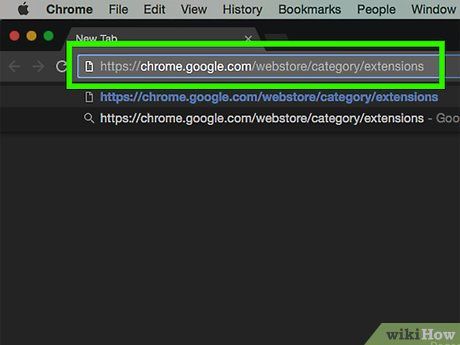
Truy cập vào trang tiện ích mở rộng trên Google Chrome Store tại https://chrome.google.com/webstore/category/extensions.
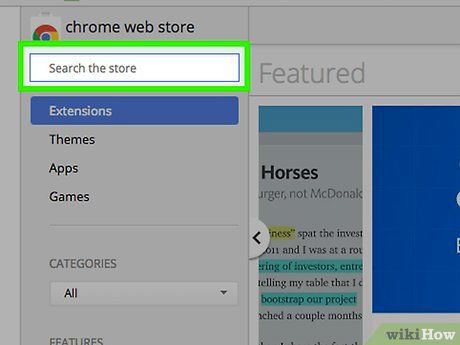
Nhấp vào thanh tìm kiếm. Đây là khung trắng với dòng chữ "Search the store" (Tìm kiếm trong cửa hàng) nằm ở góc trên bên trái trang.

Nhập từ khóa liên quan đến tiện ích bạn muốn thêm vào Google Chrome (ví dụ: "adblocker").
- Bạn có thể cuộn xuống để khám phá các tiện ích mở rộng miễn phí được ưa chuộng.
- Để tùy chỉnh tìm kiếm, hãy chọn các tùy chọn dưới tiêu đề "FEATURED" (TÍNH NĂNG) bên dưới thanh tìm kiếm (ví dụ: chọn Free để lọc các tiện ích miễn phí).
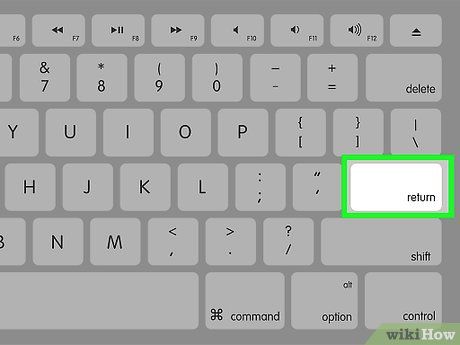
Nhấn ↵ Enter hoặc ⏎ Return. Kết quả tìm kiếm sẽ hiển thị các tiện ích mở rộng liên quan đến từ khóa của bạn trên Chrome Web Store.
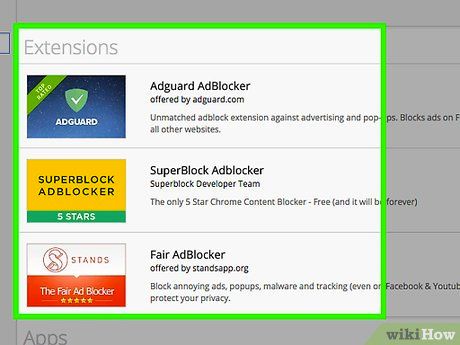
Duyệt qua danh sách tiện ích mở rộng để tìm kiếm ứng dụng bạn muốn cài đặt. Các kết quả tìm kiếm sẽ xuất hiện ở đầu trang.
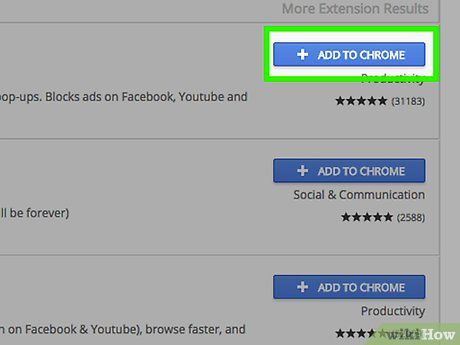
Nhấp vào ADD TO CHROME (THÊM VÀO CHROME). Nút này nằm bên phải tiện ích mở rộng.
- Với tiện ích trả phí, nút này sẽ hiển thị BUY FOR [price] (MUA VỚI [giá]).
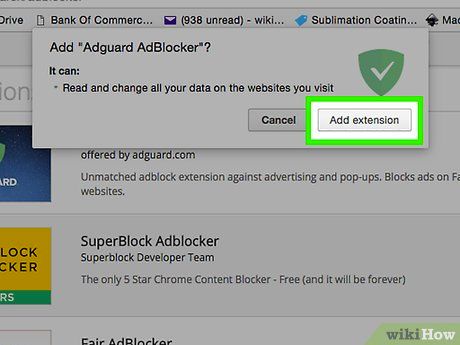
Nhấp vào Add extension (Thêm tiện ích mở rộng) khi xuất hiện. Một thông báo nhỏ sẽ hiện lên ở góc trên bên phải, xác nhận tiện ích đã được cài đặt thành công. Biểu tượng của tiện ích sẽ xuất hiện ngay tại đó.
Tùy chỉnh thiết lập tiện ích mở rộng
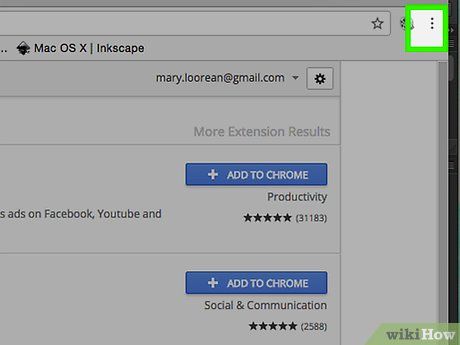
Nhấp vào biểu tượng ⋮ ở góc trên bên phải trình duyệt, bên cạnh thanh địa chỉ.
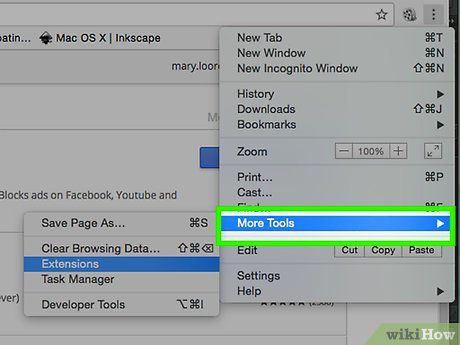
Chọn More tools (Công cụ khác). Tùy chọn này nằm gần cuối menu thả xuống, phía dưới mục "Find" (Tìm).
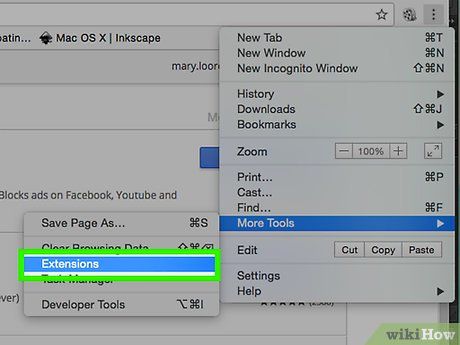
Nhấp vào Extensions. Menu phụ sẽ hiện ra bên trái, ngay dưới tùy chọn "Clear browsing data" (Xóa dữ liệu duyệt web).

Duyệt qua danh sách tiện ích mở rộng. Tất cả tiện ích đã cài đặt trên Chrome sẽ được hiển thị. Bạn có thể:
- Kích hoạt tiện ích trong chế độ ẩn danh – Tích vào ô "Allow in incognito" (Cho phép trong chế độ ẩn danh) dưới mỗi tiện ích để sử dụng trong cửa sổ ẩn danh.
- Bật hoặc tắt tiện ích – Nếu không muốn sử dụng tạm thời, hãy bỏ tích ô bên phải tên tiện ích.
- Xóa tiện ích – Nhấp vào biểu tượng thùng rác bên phải tên tiện ích.
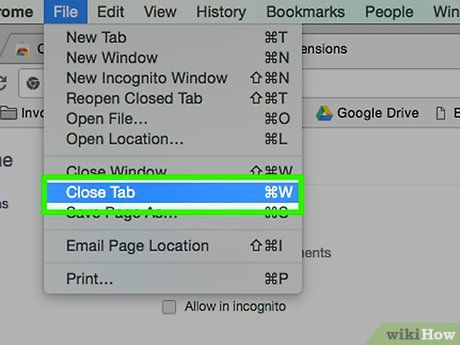
Đóng tab "Extensions" sau khi hoàn tất thiết lập. Mọi thay đổi sẽ được tự động lưu lại.
Mẹo nhỏ
- Nhấp chuột phải (hoặc nhấp hai ngón trên bàn di chuột) vào biểu tượng tiện ích trên thanh địa chỉ để xem các tùy chọn chi tiết. Bạn cũng có thể chọn Remove from Chrome để gỡ bỏ tiện ích.
- Để truy cập nhanh trang quản lý tiện ích, hãy nhập chrome://extensions vào thanh địa chỉ và nhấn ↵ Enter.
Du lịch
Ẩm thực
Khám phá
Đi Phượt
Vẻ đẹp Việt Nam
Chuyến đi
Có thể bạn quan tâm

Top 11 Địa Chỉ Đặt Cơm Văn Phòng Giao Tận Nơi Uy Tín Nhất tại TP. HCM

7 Địa điểm tổ chức tiệc sinh nhật đáng trải nghiệm nhất tại Quận 4, TP.HCM

8 bài phân tích xuất sắc nhất về khổ thơ đầu trong thi phẩm "Tây Tiến" của Quang Dũng

10 Áng văn lay động lòng người nhất về sự giao hòa giữa thiên nhiên và con người trong khoảnh khắc giao mùa

Cửa hàng Tripi tại Tổ 11, Ấp Khởi Hà, Xã Cầu Khởi, Huyện Dương Minh Châu chính thức ra mắt vào ngày 10 tháng 10, hứa hẹn sẽ mang đến một trải nghiệm mua sắm mới mẻ cho mọi khách hàng.


